Desktop vs. App
Wer Windows 8 hat, hat die Wahl: Für viele Aufgaben gibt es sowohl gestylte Apps mit Touch-Bedienung als auch bewährte Desktop-Software. Doch welche ist besser?
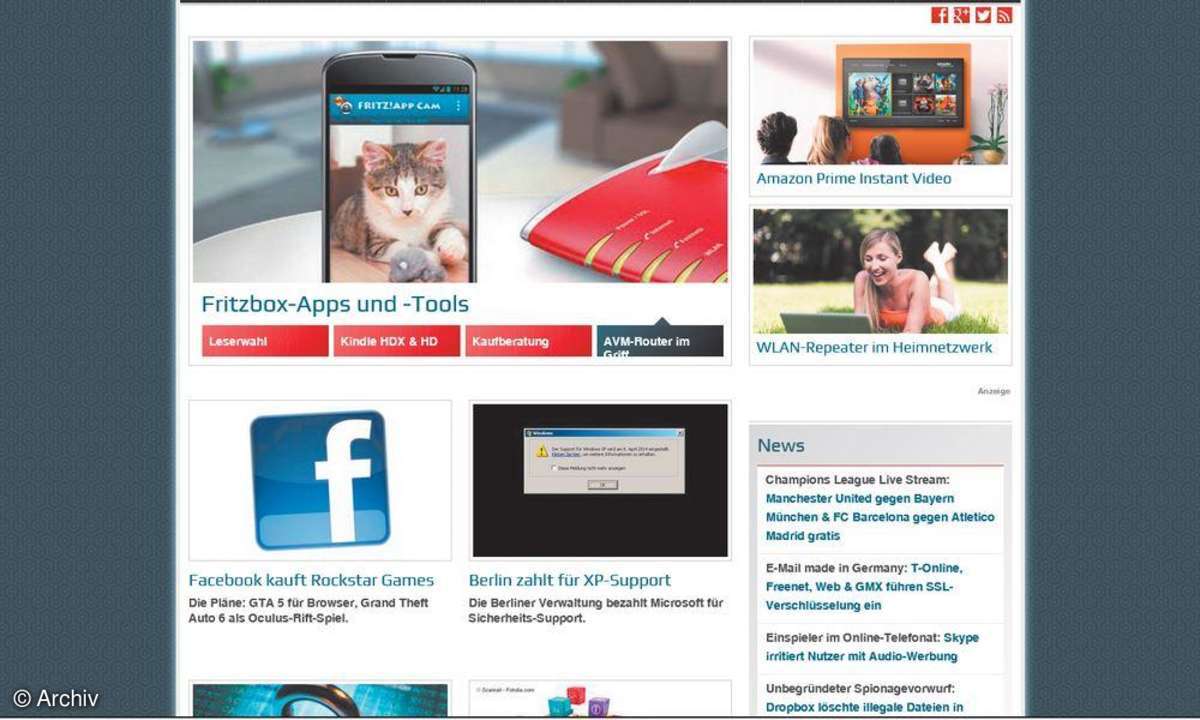
Internet Explorer
Mit dem IE 11 muss sich Microsoft vor Chrome und Firefox nicht verstecken. Er unterstützt aktuelle Web-Techniken und lässt sich leicht bedienen - vor allem im App-Modus, der als Standard eingestellt ist. Aufgepasst: Um den IE andauernd im Desktop-Modus auszuführen, muss er als Standard-Browser eingerichtet sein. Nur dann lässt sich die Browser-Variante unter Internetoptionen/Programme auswählen.
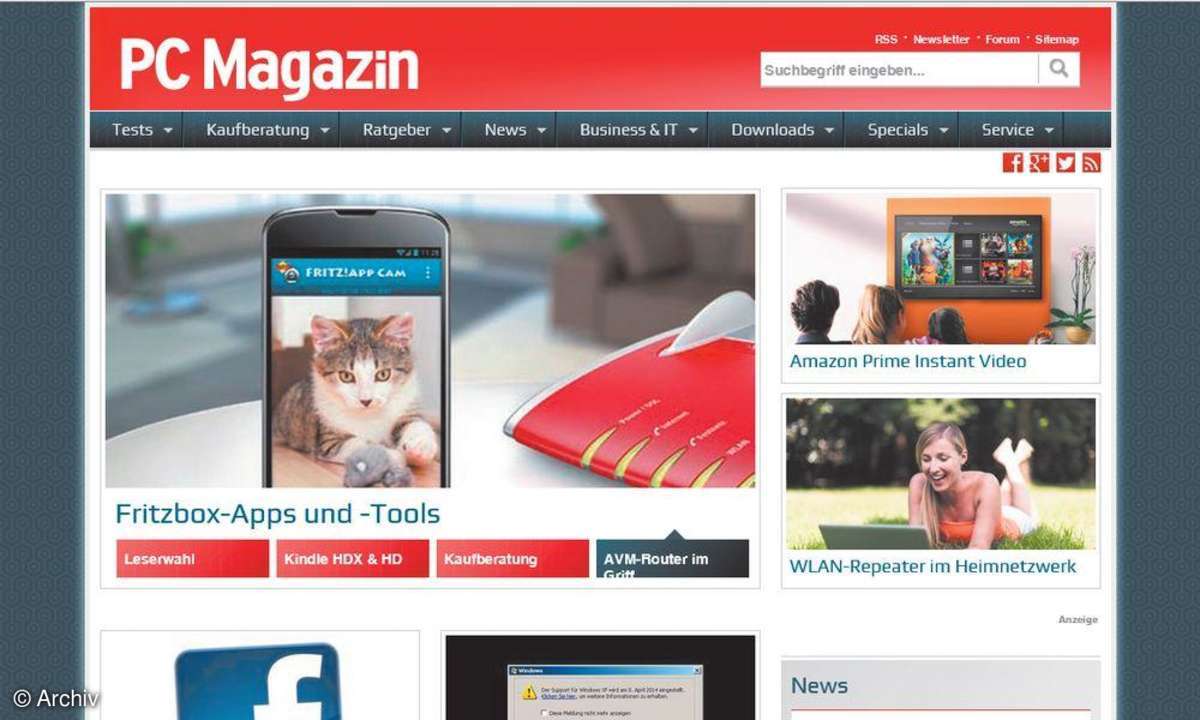
Internet Explorer
App:
- + Großflächige, schnörkellose Oberfläche
- + Automatische Vollbild-Ansicht beim Scrollen
- + Registerkarten mit Webseiten-Vorschau
- + Schneller Wechsel zum Desktop-Modus
- - Keine Unterstützung für einige Plug-ins
- - Eingeschränkter Zugriff auf Einstellungen
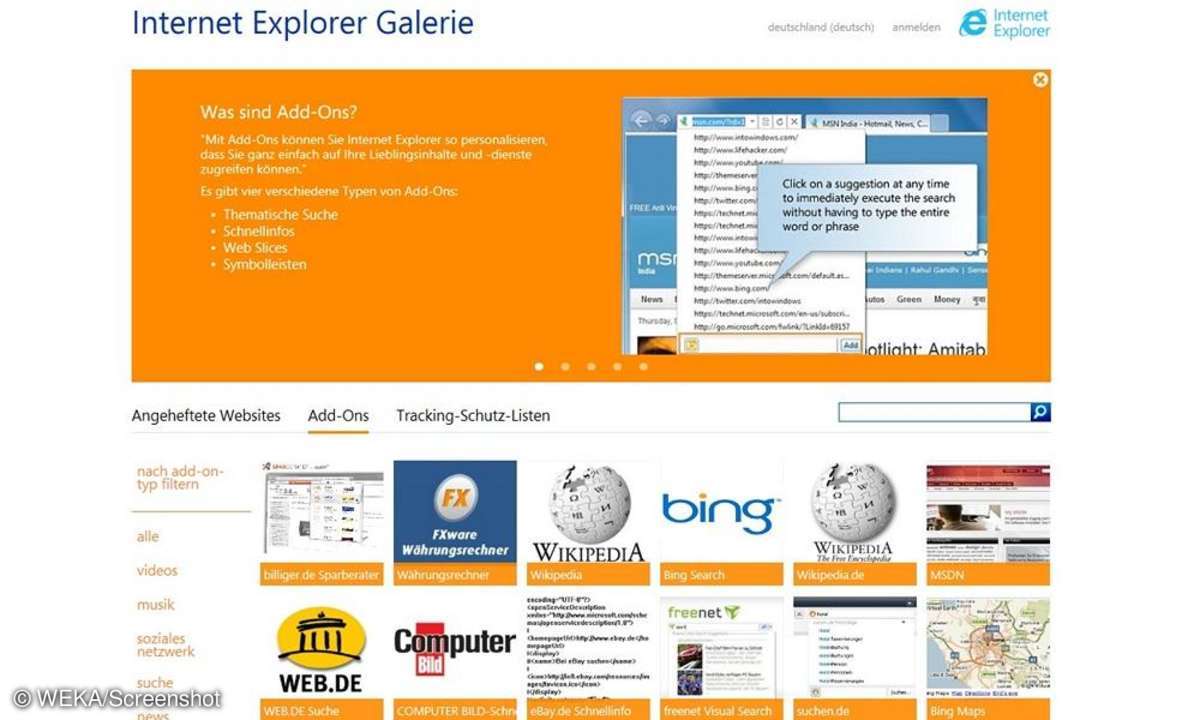
Internet Explorer
Desktop:
- + Rascher Zugriff auf Menüs und Funktionen
- + Bewährte Lesezeichen-Verwaltung und Leiste
- + Einfache Nutzung von Plug-ins und Tools
- + Zugang zu Entwicklertools, Website-Tests
- - Umständlicher Wechsel in den App-Modus
- - Kleine, teils unübersichtlich geordnete Buttons
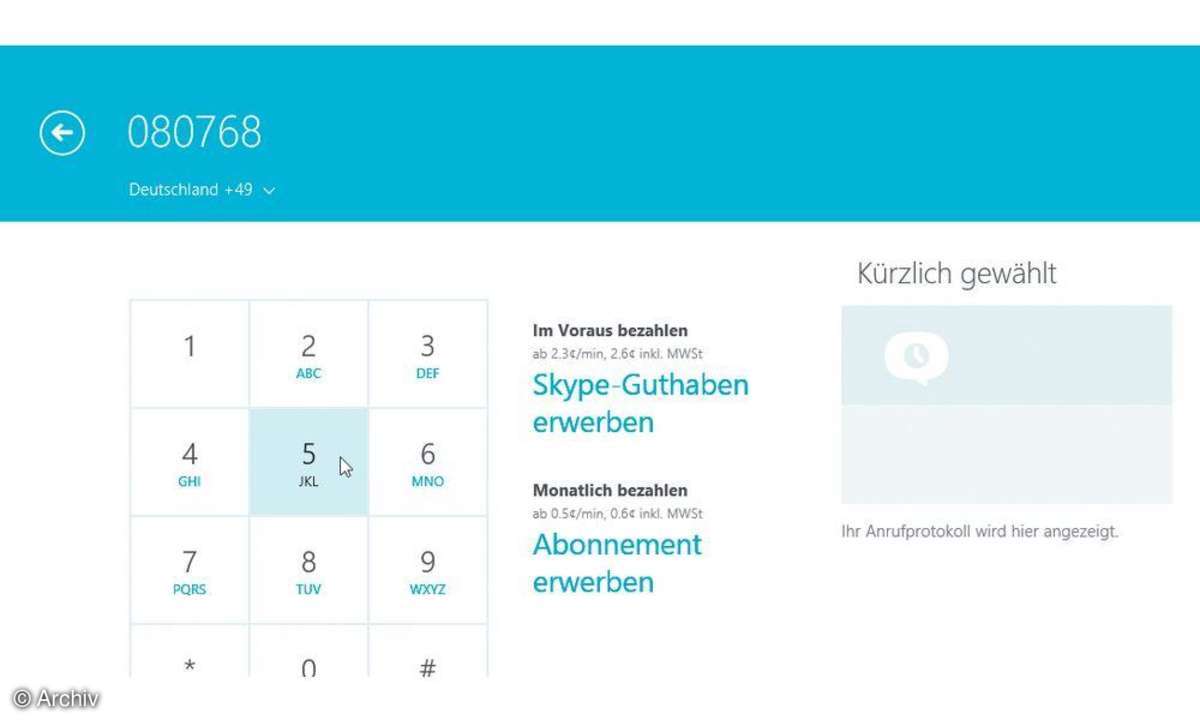
Skype
Die beliebte Chat-Software Skype ist bereits in Windows 8 integriert - in Form einer App. Alternativ findet man unter Downloads auf skype eine Desktop-Variante speziell für Windows 8, die sich allein schon optisch grundlegend von der App unterscheidet. Interessant: Beide Skype-Versionen lassen sich unabhängig voneinander mit demselben Anmeldenamen nutzen und sogar zugleich ausführen.
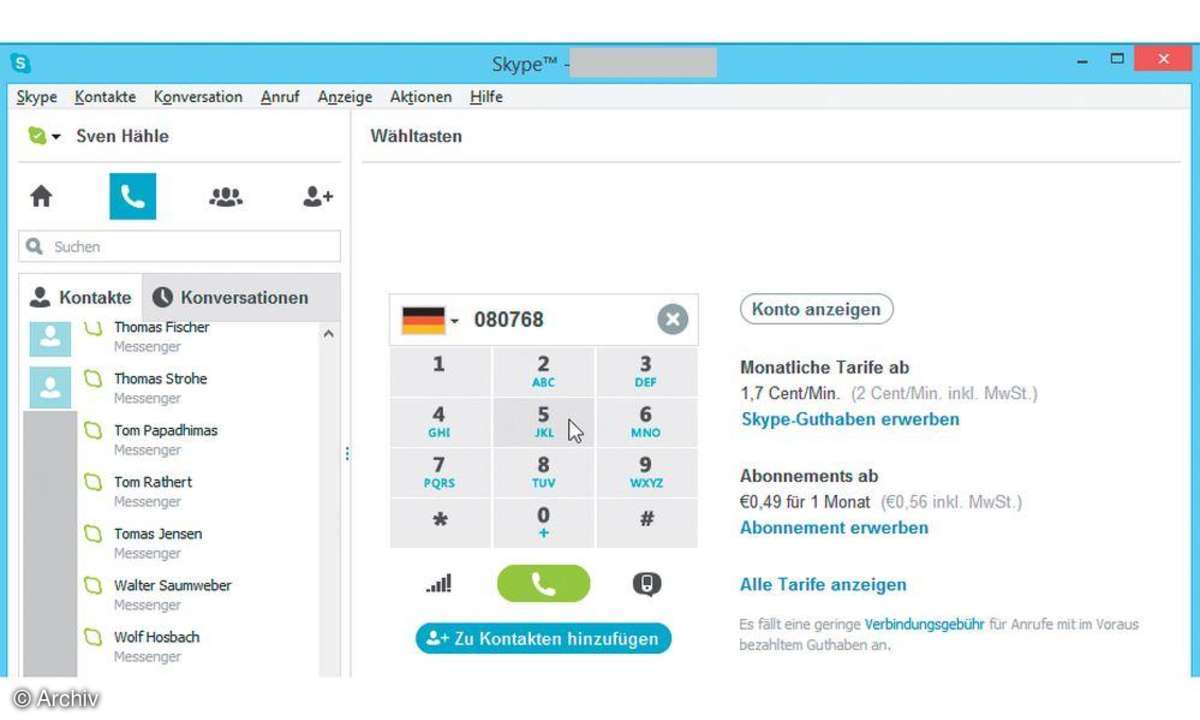
Skype
App:
- + Einfache und übersichtliche Bedienung
- + Bildschirmfüllende Video-Telefonate, Chats
- + Nahtlose Integration in die Kachel-Ansicht
- - Pixelige Kontaktfotos in der Großansicht
- - Schlecht geeignet für "Nebenbei-Konversationen"
- - Fehlende Menüfunktionen und Extras
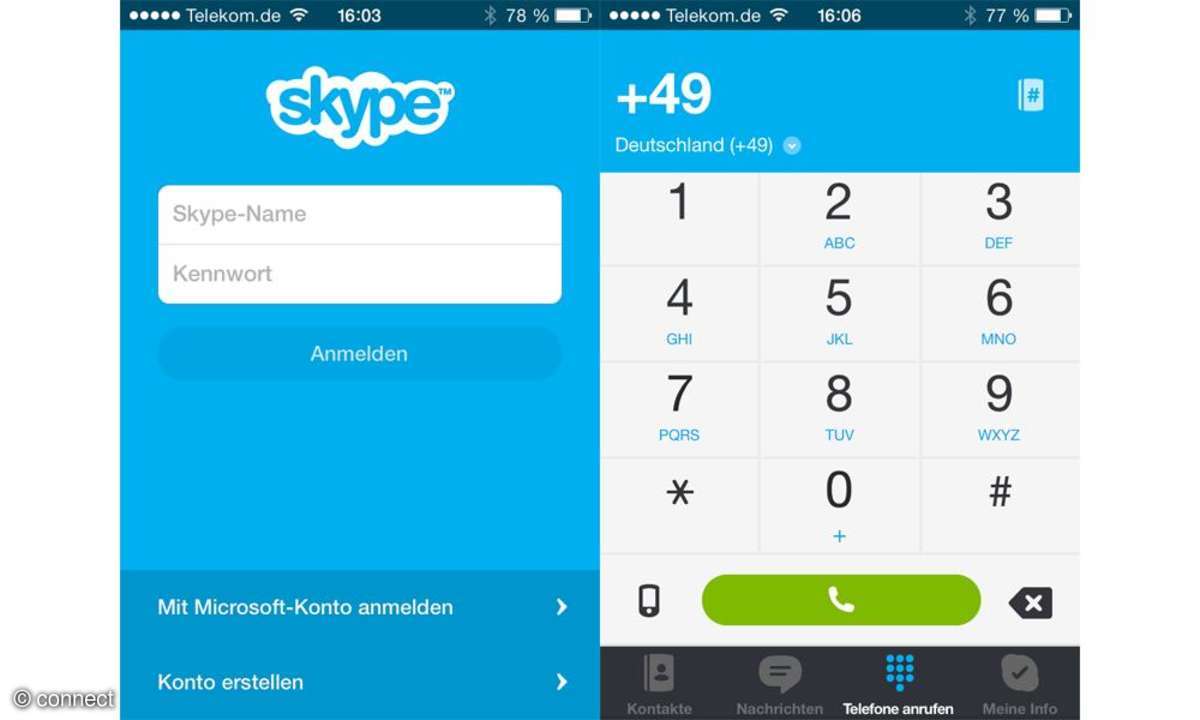
Skype
Desktop:
- + Leichte Bedienung trotz vieler Funktionen
- + Schneller Wechsel zwischen Konversationen
- + Cleverer Zugriff auf zahlreiche Einstellungen
- + Dank skalierbarem Fenster "nebenbei" nutzbar
- - Gelegentliche Anzeige von Werbung für Skype
- - Ersetzt nicht automatisch die Windows-App
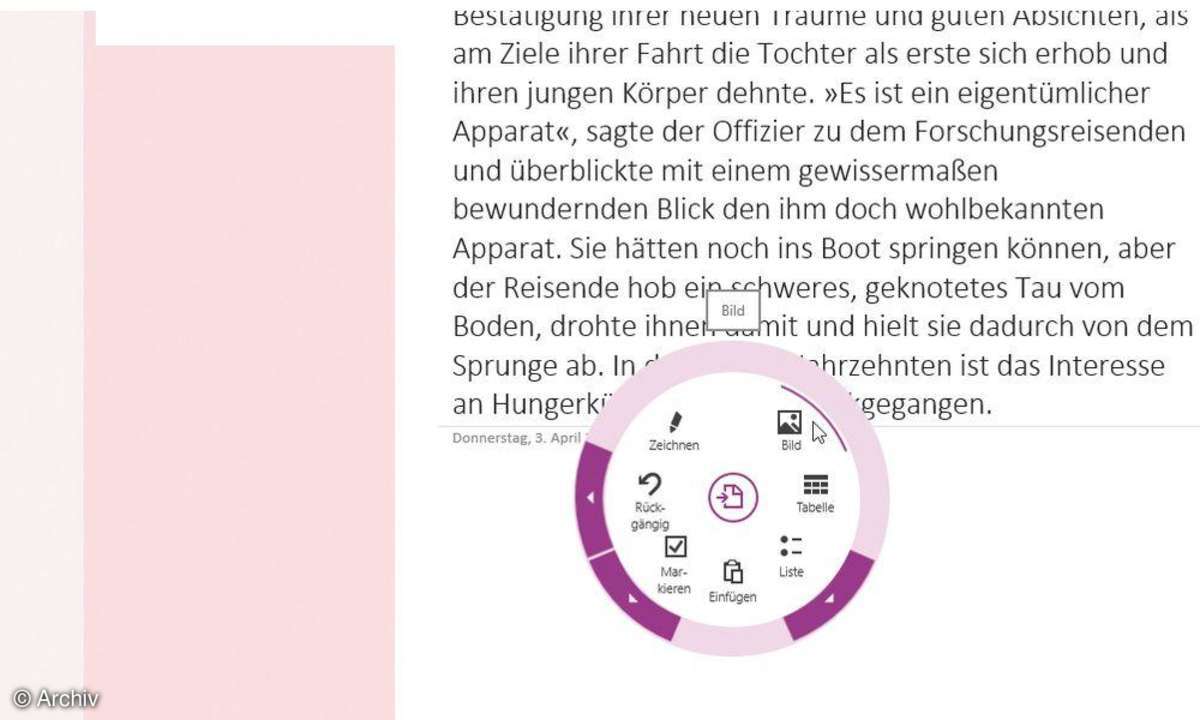
OneNote
Nicht jeder Anwender besitzt eine Version von Microsoft Office inklusive der Notiz-Software OneNote. Indessen gibt es eine abgespeckte OneNote-Variante als kostenlose App. Sie bietet grundlegende Funktionen wie Notizen anlegen und übers Internet synchronisieren, reicht jedoch nicht an den Umfang von Office heran. Tipp: Office365 kann man einen Monat lang kostenlos testen (tinyurl).

OneNote
Desktop:
- + Vollständige Integration in Office365
- + Viele nützliche Text- und Bild-Wekrzeuge
- + Deutlich nachvollziehbare Änderungen
- + Autoren-Management für Team-Arbeit
- + Thesaurus- und Recherche-Funktionen
- - nur Tab-Ansicht, keine vertikale Ordnung

OneNote
App:
- + Schnell und einfach Notizen anlegen
- + Auto-Synchronisation über OneDrive
- + Unterstützung für Bilder, Tabellen usw.
- - Gewöhnungsbedürftige "Wählscheibe" (Abb.)
- - Keine Funktionen Überprüfen und Verlauf
- - Nur eine Ansichtsgröße, kein Text-Zoom
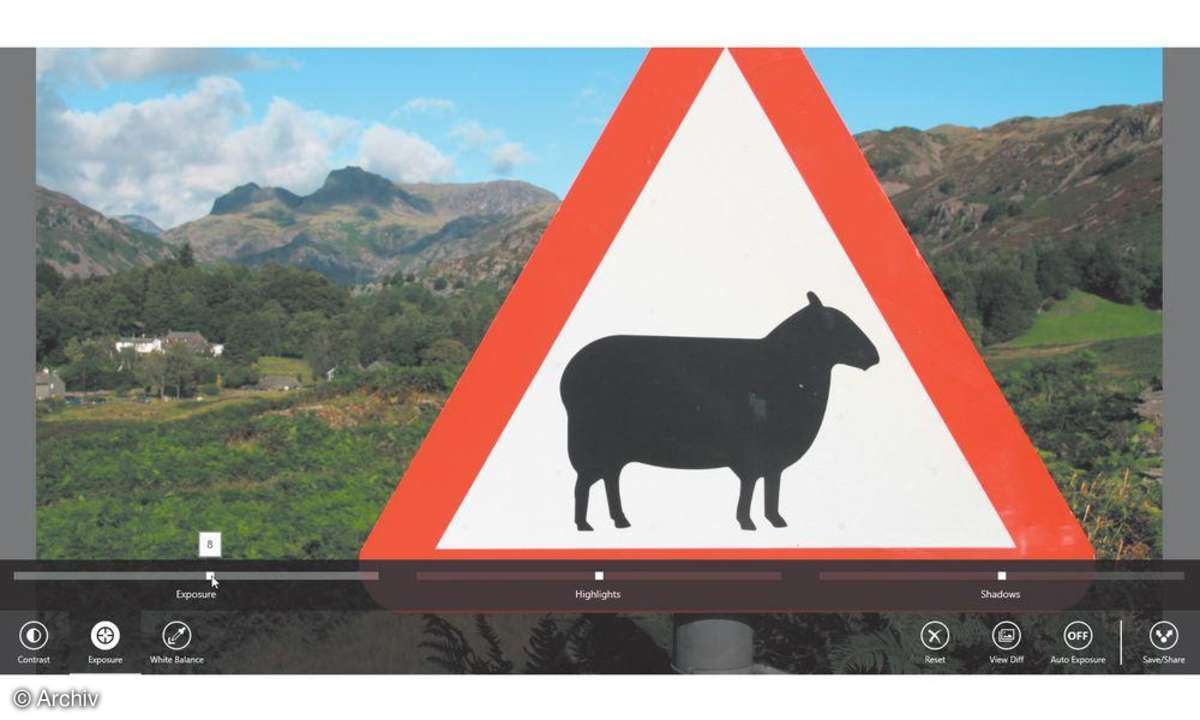
Photoshop
Kaum ein Privatanwender braucht die vielen Funktionen von Photoshop. Und es gibt zwei kostenlose Alternativen von Adobe, mit denen sich die wichtigsten Bildbearbeitungsaufgaben prima erledigen lassen. Die Windows-App Photoshop Express kann man im Store herunterladen und offline nutzen.
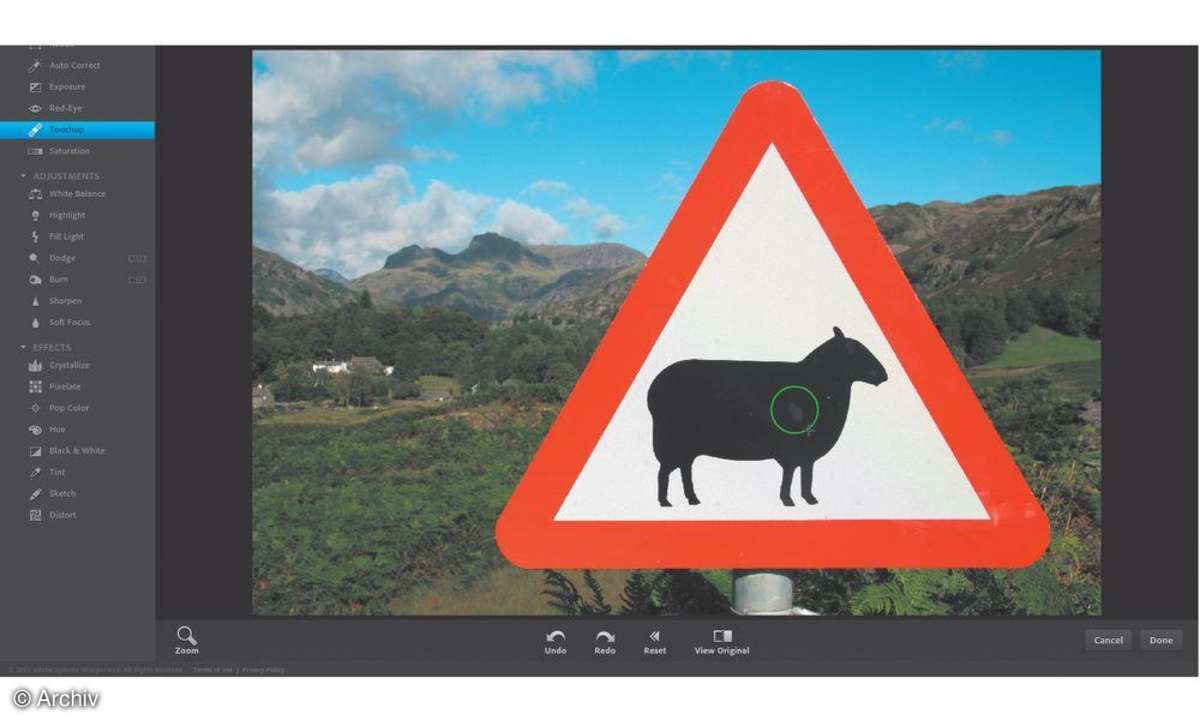
Photoshop
App:
- + Gut funktionierende Auto-Korrektur
- + Anpassungen für Kontrast, Belichtung usw.
- + Looks für sofortige optische Effekte
- + Teil auf Facebook und Adobe Revel
- - Kein Retusche-Pinsel, kein Clone-Wekrzeug
- - Fehlende Grafik- und Textfunktionen
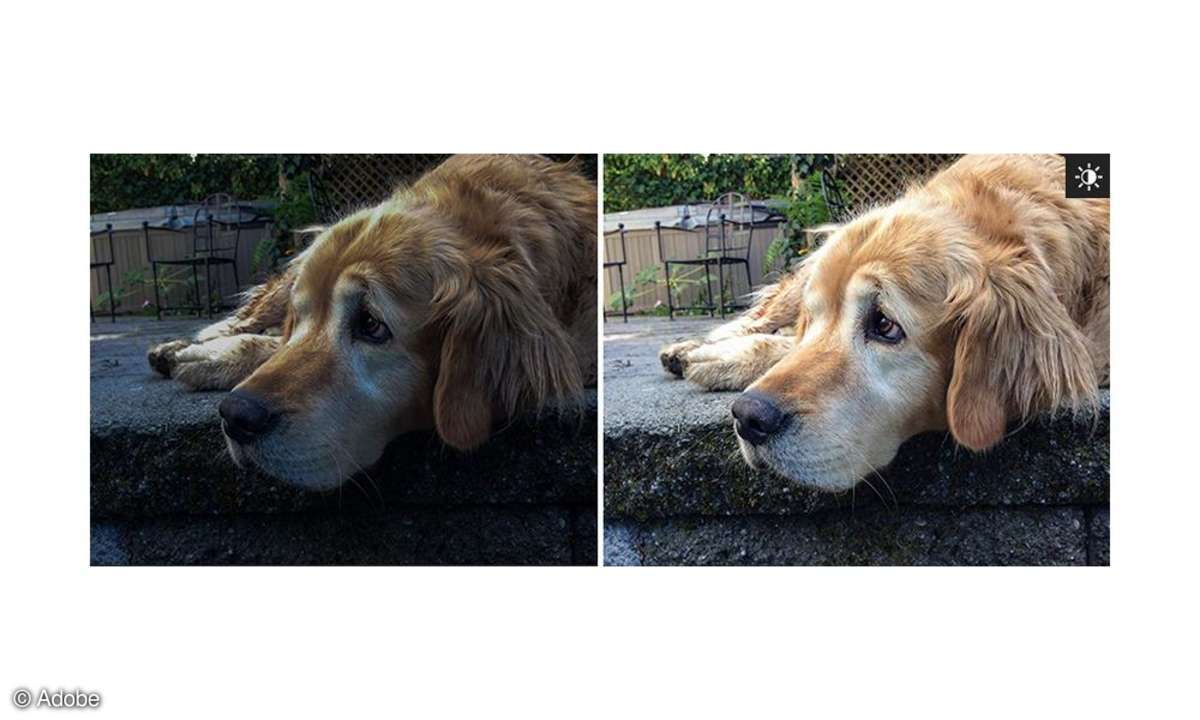
Photoshop
Desktop:
- + Viele Korrektur- und Dekorations-Tools
- + Leistungsstarkes Retusche-Werkzeug
- + Große Auswahl spezieller Bildeffekte
- + Texte mit und ohne Effekten einfügen
- + Grafik-Vorlagen: Stempel, Rahmen usw.
- - Online-Verbindung zwingend benötigt
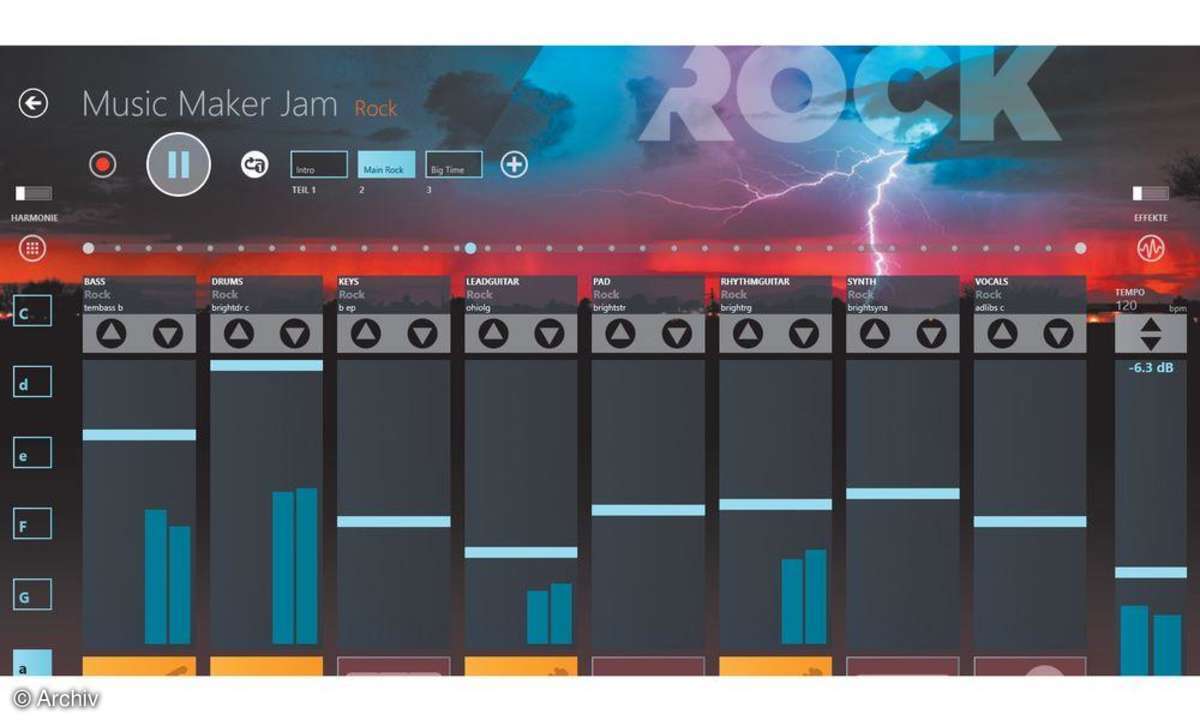
Music Maker
Bei speziellen Anwendungen wie Musik-Software zeigen sich die deutlichsten Unterschiede zwischen Windows-Apps und Desktop-Software. Während Magix' Gratis-App Music Maker Jam eher den Eindruck eines sorglosen Spiels erweckt, bei dem der Computer mit ein paar Mausklicks zum Musizieren angeregt wird, ist der Magix Music Maker 2014 ein umfangreiches, professionelles Kompositionsprogramm.
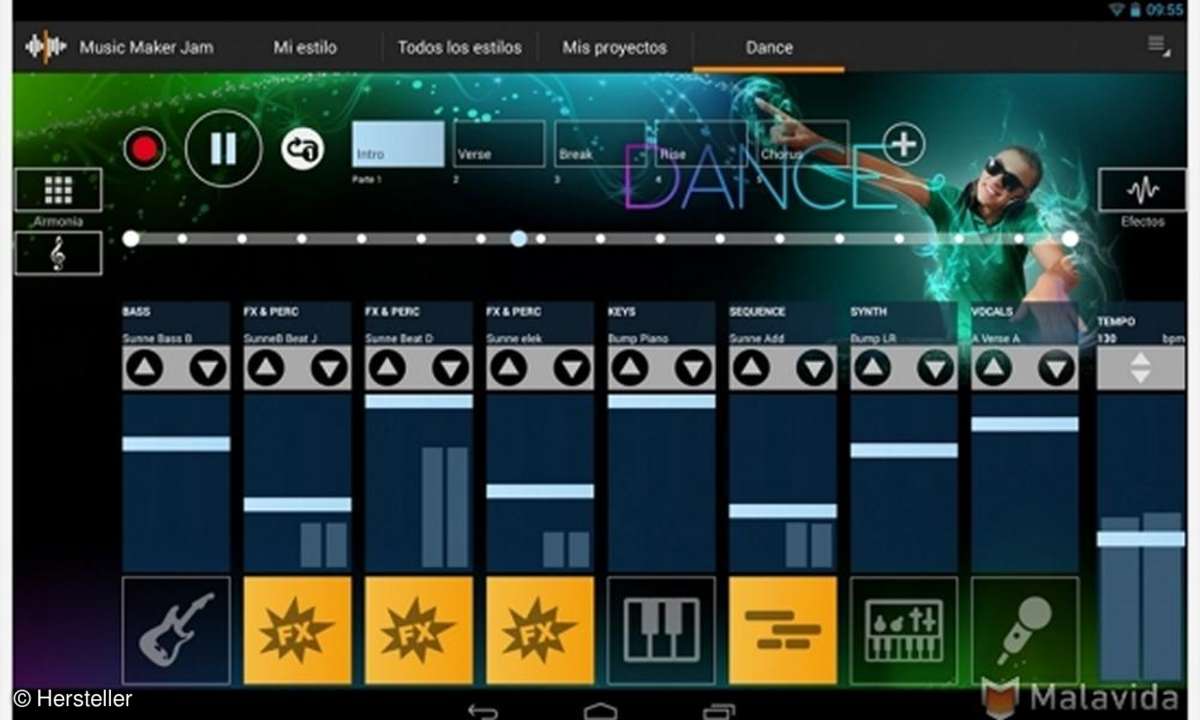
Music Maker
App:
- + Auch für musikalische Laien geeignet
- + Einfache Klick-Auswahl von Harmonien
- + Speichern von Songs als MP3-Dateien
- - Keine Aufnahme-Funktion, kein Mixer
- - Nur vier Musik-Stile kostenlos zur Probe
- - Kein Teilen auf Youtube, Soundcloud usw.
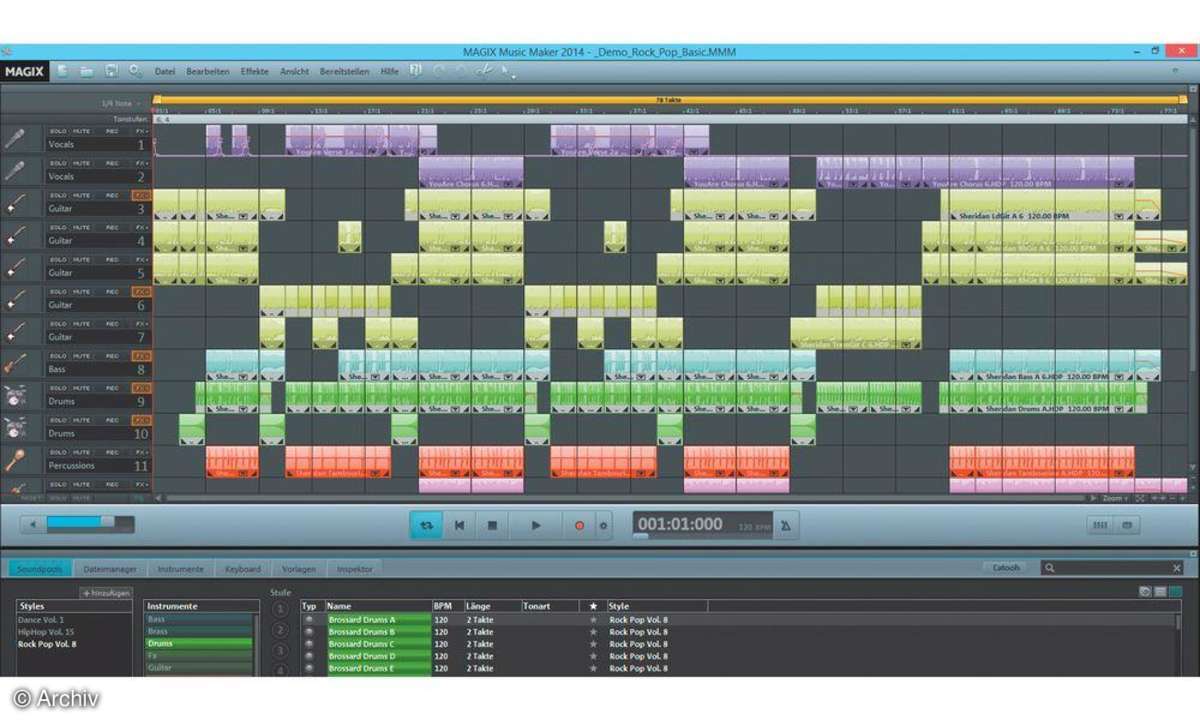
Music Maker
Desktop:
- + Kompletter professioneller Sound-Editor
- + Musik per Drag and Drop plus Aufnahmen
- + Abmischen über das digitale Mischpult
- + Remixe aus eigenen und fremden Songs
- + Publishing auf Youtube, Soundcloud usw.
- - 7-Tage-Testversion funktionell eingeschränkt

Files&Folders
Für Freunde des Desktops mag ein Dateimanager als App schwer vorstellbar sein. Doch Files&Folders ist durchaus ein Ausprobieren wert. Die Gratis-App bietet ebenso nützliche Funktionen wie das Fenster Dieser PC, hinter dem sich der Windows-Dateimanager verbirgt. Pluspunkt für Files&Folders: Der App-Modus muss nicht jedes Mal verlassen werden, nur um ein paar einfache Dateiaufgaben zu erledigen.
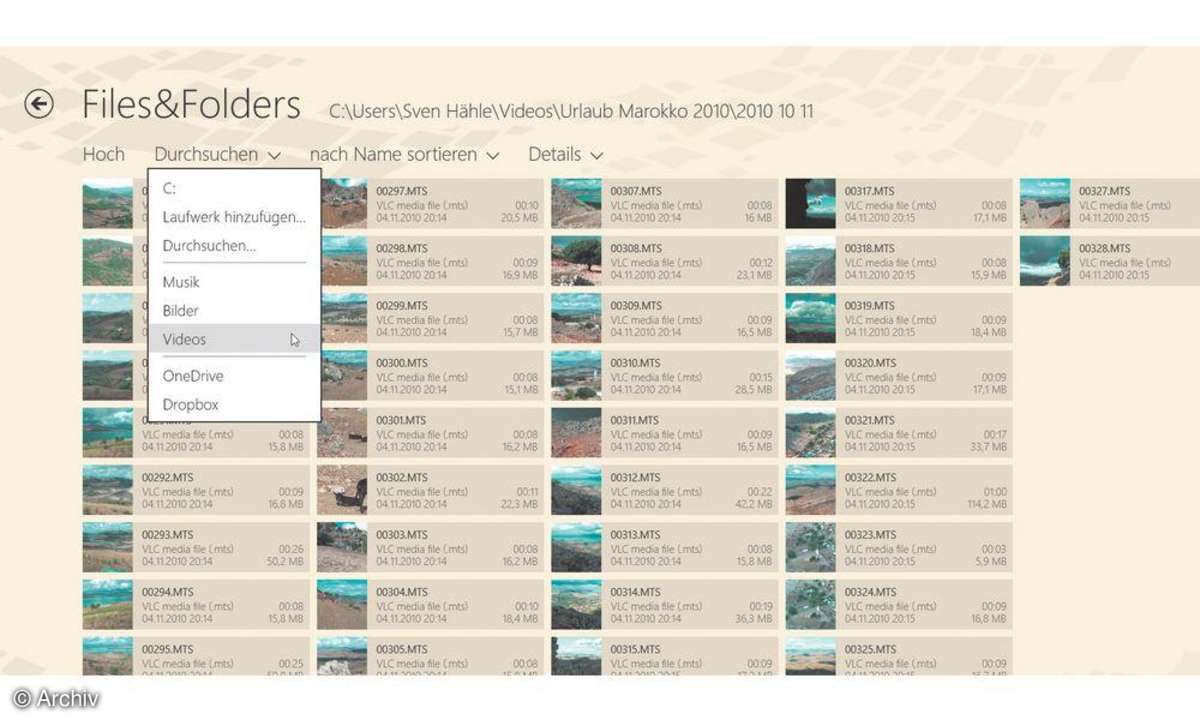
Files&Folders
App:
- + Eigener Dateibetrachter und Media Player
- + OneDrive- und Dropbox-Unterstützung
- + Charmbar-Unterstützung (Teilen, Suchen)
- + Leichtes Anheften von Ordnern an Start
- + Autorun bei Anschluss von USB-Sticks
- - Kein Drag and Drop für Dateien und Ordner
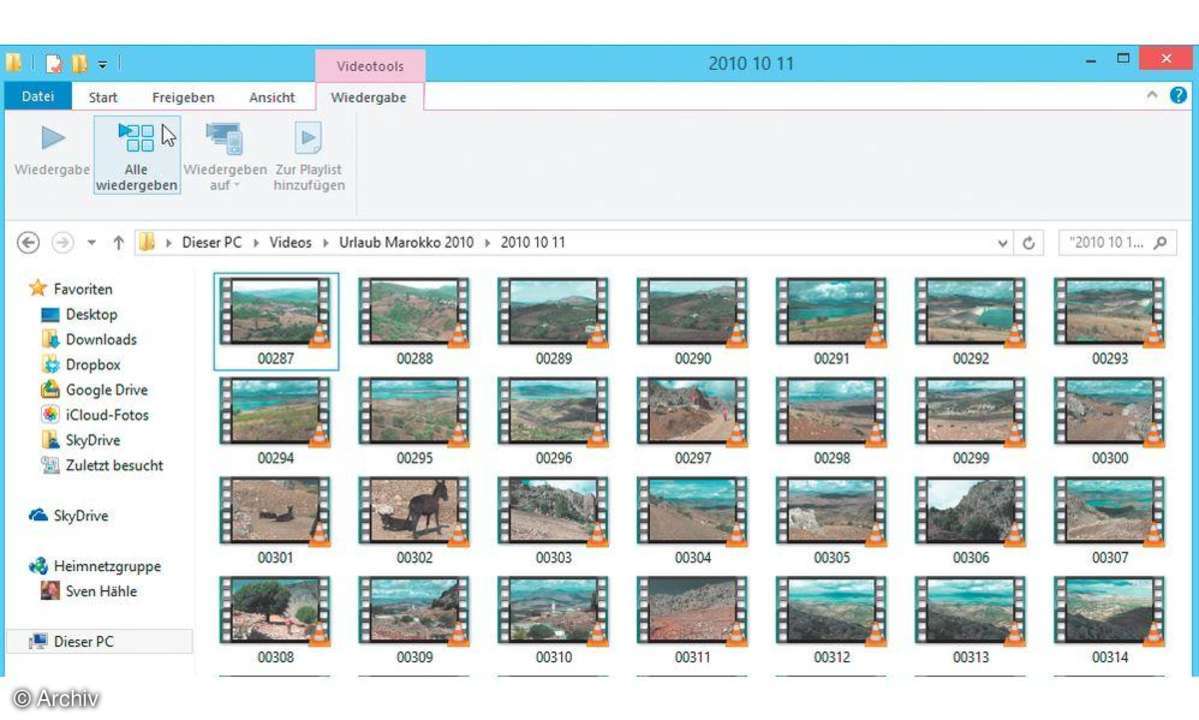
Files&Folders
Desktop:
- + Verschiedene übersichtliche Ansichtsmodi
- + Schneller Funktionsaufruf per Rechtsklick
- + Automatische kontextabhängige Menüs
- + Verkettung mit Betriebssystem-Funktionen
- + Drag and Drop über zwei geöffnete Fenster
- - Unübersichtlichkeit wegen vieler Buttons